Как сохранить или преобразовать документ Word в файл PDF?
В этой статье я расскажу, как сохранить или преобразовать документ Word в файл PDF. Пожалуйста, прочтите подробности.
Сохранить или преобразовать документ Word в файл PDF
Сохранение или преобразование документа Word в изображение png / jpeg
Легко разделите документ из одного слова на несколько
|
| Как правило, мы используем копирование и вставку для разделения документа Word по одному, но утилита Split Documnet может разделить документ Word на основе страницы, заголовка1, разрыва страницы или раздела, что повысит эффективность работы. Нажмите, чтобы получить 45-дневную бесплатную пробную версию! |
 |
| Kutools for Word: с сотнями удобных надстроек Word, которые можно попробовать без ограничений в течение 45 дней. |
Сохранить или преобразовать документ Word в файл PDF
Чтобы сохранить документ Word в файл PDF, вы можете использовать встроенную функцию «Сохранить как».
1. Нажмите Файл > Sпр. > ЛИСТАТЬ СПИСКИ.
2. в Сохранить как диалоговом окне выберите папку для размещения PDF-файла и в Сохранить как раскрывающийся список, выберите PDF.
3. Нажмите Сохранить. Теперь документ сохранен как файл PDF.
Сохранение или преобразование документа Word в изображение png / jpeg
Если вы хотите сохранить или преобразовать документ в изображение, вы можете применить Kutools for WordАвтора Экспорт документа как изображения функция для быстрого экспорта документа в виде изображения в несколько типов.
| Kutools for Word, с более чем 100+ удобные функции, облегчают вашу работу. | ||
После установки Kutools for Word, сделайте, как показано ниже:(Бесплатная загрузка Kutools for Word прямо сейчас!)
1. Нажмите Предприятие > Экспорт / Импорт > Экспортировать документ как изображения.

2. в Экспорт документа в изображения В диалоговом окне выберите путь для размещения изображения, затем укажите тип и размер изображения по своему усмотрению.

3. Нажмите Экспортировать. Документ Word был сохранен как изображения.
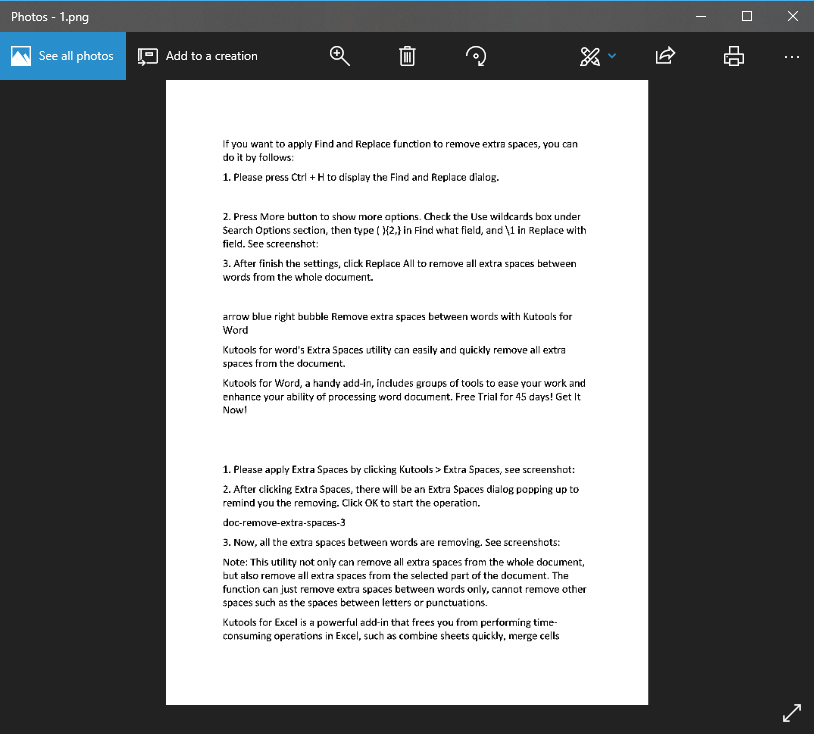
Функции: Документ будет сохранен как отдельные изображения по страницам.
Экспорт документа в изображение
Просмотр и редактирование нескольких документов Word / книг Excel с вкладками в Firefox, Chrome, Internet Explore 10! |
|
Возможно, вы знакомы с просмотром нескольких веб-страниц в Firefox / Chrome / IE и возможностью переключения между ними, легко щелкая соответствующие вкладки. Здесь вкладка Office поддерживает аналогичную обработку, которая позволяет вам просматривать несколько документов Word или книг Excel в одном окне Word или Excel и легко переключаться между ними, щелкая их вкладки. |
 |
Лучшие инструменты для офисной работы
Kutools for Word - Повысьте свой опыт работы со словом с помощью Over 100 Замечательные особенности!
🤖 Kutools AI Помощник: Преобразуйте свое письмо с помощью искусственного интеллекта. Создать контент / Переписать текст / Обобщение документов / Запросить информацию на основе документа, все в Word
📘 Владение документами: Разделить страницы / Объединить документы / Экспортировать выбранное в различные форматы (PDF/TXT/DOC/HTML...) / Пакетное преобразование в PDF / Экспортировать страницы как изображения / Печать нескольких файлов одновременно...
✏ Редактирование содержания: Пакетный поиск и замена через несколько файлов / Изменить размер всех изображений / Транспонировать строки и столбцы таблицы / Преобразовать таблицу в текст...
🧹 Легкая очистка: Убрать Дополнительные места / Разрывы разделов / Все заголовки / Текстовые поля / Гиперссылки / Чтобы получить дополнительные инструменты для удаления, посетите наш Удалить группу...
➕ Креативные вставки: Вставлять Разделители тысяч / Флажки / радио кнопки / QR код / Штрих-код / Таблица диагональных линий / Заголовок уравнения / Заголовок изображения / Заголовок таблицы / Несколько изображений / Узнайте больше в Вставить группу...
???? Точный выбор: Точно определить конкретные страницы / Эта таблица / формы / заголовки абзацев / Улучшите навигацию с помощью БОЛЕЕ Выберите функции...
⭐ Звездные улучшения: Быстро перемещайтесь в любое место / автоматическая вставка повторяющегося текста / плавно переключаться между окнами документов / 11 инструментов преобразования...
